- Müəllif Abigail Brown [email protected].
- Public 2023-12-17 06:39.
- Son dəyişdirildi 2025-01-24 12:01.
Bəzən HDD LED, sabit disk işığı və ya sabit disk fəaliyyət göstəricisi kimi istinad edilən sabit diskin fəaliyyət işığı, sabit disk və ya digər daxili yaddaş oxunduqda işıqlanan kiçik LED işığıdır. yazıldı.
Kompüterinizin sabit diskinə nə vaxt daxil olunduğunu bilmək faydalıdır, beləliklə, əməliyyat sistemi hələ də sürücüdəki fayllara daxil olarkən batareyanı çəkməmək və ya kompüteri elektrik şəbəkəsindən ayırmaqdan qaça bilərsiniz, bu səhv mühüm faylların pozulmasına səbəb ola bilər.

HDD LED-i harada yerləşir?
Masaüstündə bu fəaliyyət işığı adətən kompüter korpusunun ön hissəsində yerləşdirilir.
Laptopda o, adətən güc düyməsinin yanında yerləşir, bu düymə bəzən klaviaturanın yanında, digər vaxtlarda isə kompüterin kənarında olur.
Planşetlərdə və digər kiçik forma faktorlu kompüterlərdə siz onu cihazın bəzi kənarında, çox vaxt aşağıda tapa bilərsiniz.
Xarici sabit disklər, fleş disklər, şəbəkəyə qoşulmuş yaddaş və kompüterdən kənar digər saxlama cihazlarında da adətən fəaliyyət göstəriciləri olur. İstisnalardan biri, adətən, bir smartfona malik olmayan smartfonlardır.
Sizdə olan kompüter və ya cihazın növündən asılı olaraq işıq istənilən rəng ola bilər, lakin çox vaxt ağ qızılı və ya sarı olur. Daha az yayılmış olsa da, bəzi cihazlarda göstərici qırmızı, yaşıl və ya mavi ola bilər.
Forma gəldikdə, işığın özü kiçik bir dairə və ya sabit diskin işıqlandırılmış simvolu ola bilər. Çox vaxt LED silindr kimi formalaşdırılaraq, sabit diskin məlumatları saxlayan hissəsini təşkil edən silindrik lövhələri təmsil edir.
Bəzi fəaliyyət işıqları HDD kimi etiketlənir, lakin bu, düşündüyünüzdən daha az yaygındır. Təəssüf ki, siz bəzən HDD LED-ini güc LED-indən sadəcə davranışına görə ayırmalı olursunuz (yəni, sabit diskin fəaliyyətinin göstəricisi yanıb-sönəndir).
Sərt Disk Fəaliyyət İşığının Vəziyyətinin Şərh edilməsi
Yuxarıda qeyd etdiyimiz kimi, yaddaş cihazının nə vaxt istifadə edildiyini göstərmək üçün sabit disk fəaliyyət işığı mövcuddur. Bu, kompüter probleminin diaqnostika metodu kimi nəzərdə tutulmasa da, çox vaxt bunu etmək üçün istifadə edilə bilər.
Sərt Disk İşığı Həmişə Yandır
Əgər HDD LED-i daim yanırsa, xüsusən də kompüter başqa cür cavab vermədikdə, bu, adətən cihazın kilidləndiyini və ya donduğunun əlamətidir.
Çox vaxt burada yeganə fəaliyyət kursunuz əl ilə yenidən işə salmaqdır, bu da çox vaxt elektrik kabelini çəkmək və/yaxud batareyanı çıxarmaq deməkdir.
Kompüterinizə hələ də girişiniz varsa, düzgün şəkildə yenidən başladın və yenidən başladıqdan sonra problemin aradan qalxıb-yaxmadığını yoxlayın.
Sərt Disk İşığı yanıb-sönməyə davam edir
Standart gün ərzində bu fəaliyyət işığının gün boyu təkrar-təkrar yanıb-sönməsi tamamilə normaldır.
Bu cür davranış sadəcə sürücünün yazılması və ondan oxunması deməkdir. Bu, disk defragment proqramı işləyərkən, antivirus proqramları skan edərkən, proqram təminatının ehtiyat nüsxəsini çıxardıqda hər hansı bir çox şey baş verdikdə baş verir. faylların ehtiyat nüsxəsini çıxarır, fayllar endirilir və proqram proqramları yenilənir, bir çox başqa şeylər arasında.
Windows xüsusi tapşırıqları yerinə yetirməzdən əvvəl tez-tez kompüteriniz boş qalana qədər gözləyəcək, bu o deməkdir ki, siz aktiv heç nə etmədiyiniz zaman belə sabit diskin fəaliyyət işığının yanıb-söndüyünü görə bilərsiniz. Bu, adətən narahat olmaq üçün bir şey olmasa da, bəzən sizin xəbəriniz olmadan pis niyyətli bir şeyin baş verdiyi anlamına gələ bilər.
Kompüterinizdə zərərli proqramlar olduğunu və ya kimsənin icazəniz olmadan kompüterinizdən uğurla istifadə etdiyini düşünürsünüzsə və buna görə də HDD işığı dəfələrlə yanıb-sönürsə, kompüterinizi zərərli proqramlar üçün skan edin və təhlükəsizlik duvarı proqramı quraşdırın.
Sabit Disk Fəaliyyətinin Baş Verdiyini Necə Görmək olar
Sərt disk işığının niyə aktiv olması ilə maraqlanırsınızsa, kompüterinizdə işləyən proqram və xidmətlərə nəzarət etməyin ən asan yolu Tapşırıq Meneceri vasitəsilədir.
Tapşırıq Meneceri Ctrl+Shift+Esc klaviatura qısayolu ilə əlçatandır. Oradan Proseslər tabında siz işləyən proqramları və prosesləri CPU, disk, şəbəkə və yaddaş kimi ən çox sistem resurslarından istifadə edənlərə görə çeşidləyə bilərsiniz.
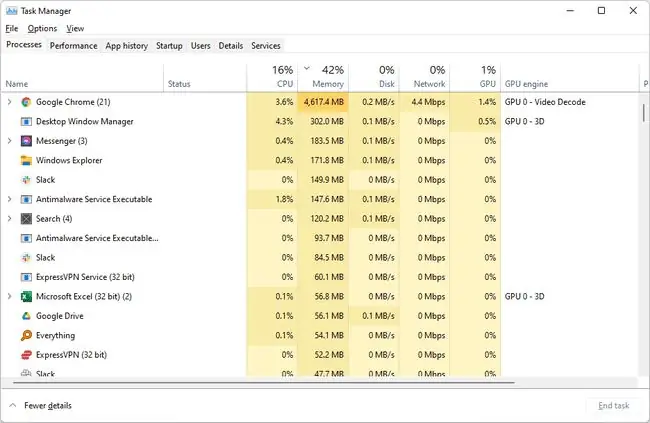
"Disk" seçimi sadalanan proseslərin və proqramların sabit diskə daxil olma sürətini göstərir, burada sabit diskin fəaliyyət işığının niyə yandığını görmək lazımdır.
Əgər Windows versiyanızda Tapşırıq Menecerində bu seçim yoxdursa, İnzibati Alətlərdə Resurs Monitoru seçimində Disk Fəaliyyəti ilə Proseslər adlı xüsusi bölmə var (bölməsində Disk nişanı) eyni məlumatı görməyə imkan verir.
Sabit Disk Fəaliyyət İşığı haqqında daha çox məlumat
Çox adi olmasa da, bəzi kompüter istehsalçıları sabit disk fəaliyyət işığını daxil etmir.
Kompüterinizdə belədirsə və ya kompüterinizdə olan HDD LED-nin işləmədiyini düşünürsünüzsə (məsələn, həmişə sönükdür), bəzi ağıllı proqram təminatı sayəsində hələ də bir neçə seçiminiz var.
Ödənişsiz Fəaliyyət Göstəricisi proqramı sistem tepsinizdə işləyir və sizə bu işığın ekvivalentini verir və əgər maraqlanırsınızsa, bəzi qabaqcıl qeydlər də verir. O, kifayət qədər fərdiləşdirilə bilər, ona görə də siz öz fəaliyyət ikonanızı seçə və proqramı Windows ilə işə sala bilərsiniz.
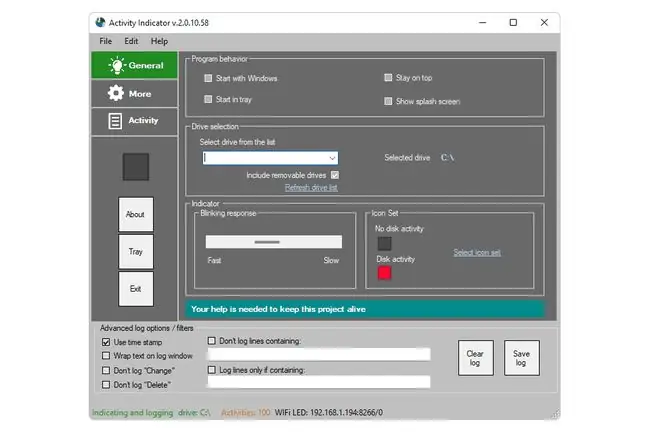
Sadəcə HDD LED adlanan başqa bir pulsuz proqram, əsasən sizdə olan və ya olmasını arzuladığınız real HDD LED-nin proqram versiyasıdır. Hər hansı bir inkişaf etmiş ehtiyacınız yoxdursa, bu alət real şey üçün əla bir əvəzdir. O, yuxarıdakı alət kimi sistem tepsisinde oturmur, lakin tamamilə portativdir (quraşdırmağa ehtiyac yoxdur) və sabit disklərinizin hər biri üçün ayrıca fəaliyyət göstəricisi təmin edir.
FAQ
Sərt diskin fəaliyyət işığını necə söndürmək olar?
Sabit diskin fəaliyyət işığından qurtulmağın ən asan yolu onun üzərinə lent və ya stiker qoymaqdır. Onu tamamilə söndürmək istəyirsinizsə, kompüterinizi açıb LED lent kabelini ayırmağa cəhd edə bilərsiniz.
HDD LED konnektoru hara gedir?
Bu, anakart istehsalçısına görə dəyişir, ona görə də HDD LED konnektorunun hansı sancaqlara daxil olması lazım olduğunu öyrənmək üçün aparatınızla birlikdə gələn təlimata müraciət edin. Ümumiyyətlə, bunlardan ikisi var, mənfi və müsbət. Konnektorun üzərindəki simvol sizə hansı telin hansı olduğunu bildirməlidir.






